Nota
O acesso a esta página requer autorização. Pode tentar iniciar sessão ou alterar os diretórios.
O acesso a esta página requer autorização. Pode tentar alterar os diretórios.
Você pode enviar uma solicitação de consulta para um espaço de trabalho usando o Azure Monitor Log Analytics https://api.loganalytics.azure.com. Para aceder ao ponto de extremidade, é necessário autenticar-se através do Microsoft Entra ID.
Nota
O endpoint api.loganalytics.io está a ser substituído pelo api.loganalytics.azure.com. O api.loganalytics.io ponto final continuará a ser suportado num futuro previsível.
Autenticar com uma chave de API de demonstração
Para explorar rapidamente a API sem autenticação do Microsoft Entra, utilize o espaço de trabalho de demonstração com dados de exemplo, que suporta autenticação por chave API.
Para autenticar e executar consultas no espaço de trabalho de amostra, utilize DEMO_WORKSPACE como o {workspace-id} e insira a chave da API DEMO_KEY.
Se o Application ID ou a chave da API estiverem incorretos, o serviço de API devolve um erro 403 (Proibido).
A chave de API DEMO_KEY pode ser transmitida de três maneiras diferentes, dependendo se deseja usar um cabeçalho, o URL ou a autenticação básica.
-
Cabeçalho Personalizado: Forneça a chave API no cabeçalho personalizado
X-Api-Key. -
Parâmetro de consulta: Forneça a chave da API no parâmetro de URL
api_key. - Autenticação básica: Forneça a chave da API como nome de utilizador ou palavra-passe. Se fornecer ambos, a chave API deve estar no nome de utilizador.
Este exemplo utiliza o ID do espaço de trabalho e a chave de API no cabeçalho:
POST https://api.loganalytics.azure.com/v1/workspaces/DEMO_WORKSPACE/query
X-Api-Key: DEMO_KEY
Content-Type: application/json
{
"query": "AzureActivity | summarize count() by Category"
}
Ponto final de API pública
O ponto de extremidade da API pública é:
https://api.loganalytics.azure.com/{api-version}/workspaces/{workspaceId}
Onde:
-
api-version: A versão da API. A versão atual é
v1. - workspaceId: seu ID do espaço de trabalho.
Nota
A versão da API beta foi descontinuada. Para mais informações, veja Migrar do uso de APIs de consulta em lote e beta.
A consulta é passada no corpo da solicitação.
Por exemplo:
https://api.loganalytics.azure.com/v1/workspaces/a0a0a0a0-bbbb-cccc-dddd-e1e1e1e1e1e1
Body:
{
"query": "Usage"
}
Configurar autenticação
Para aceder à API, regista uma aplicação cliente com o Microsoft Entra ID e solicita um token.
Na página de visão geral da aplicação, selecione API permissions.
Select Adicionar uma permissão.
No separador APIs utilizadas pela minha organização, procure por Log Analytics e selecione API de Log Analytics da lista.
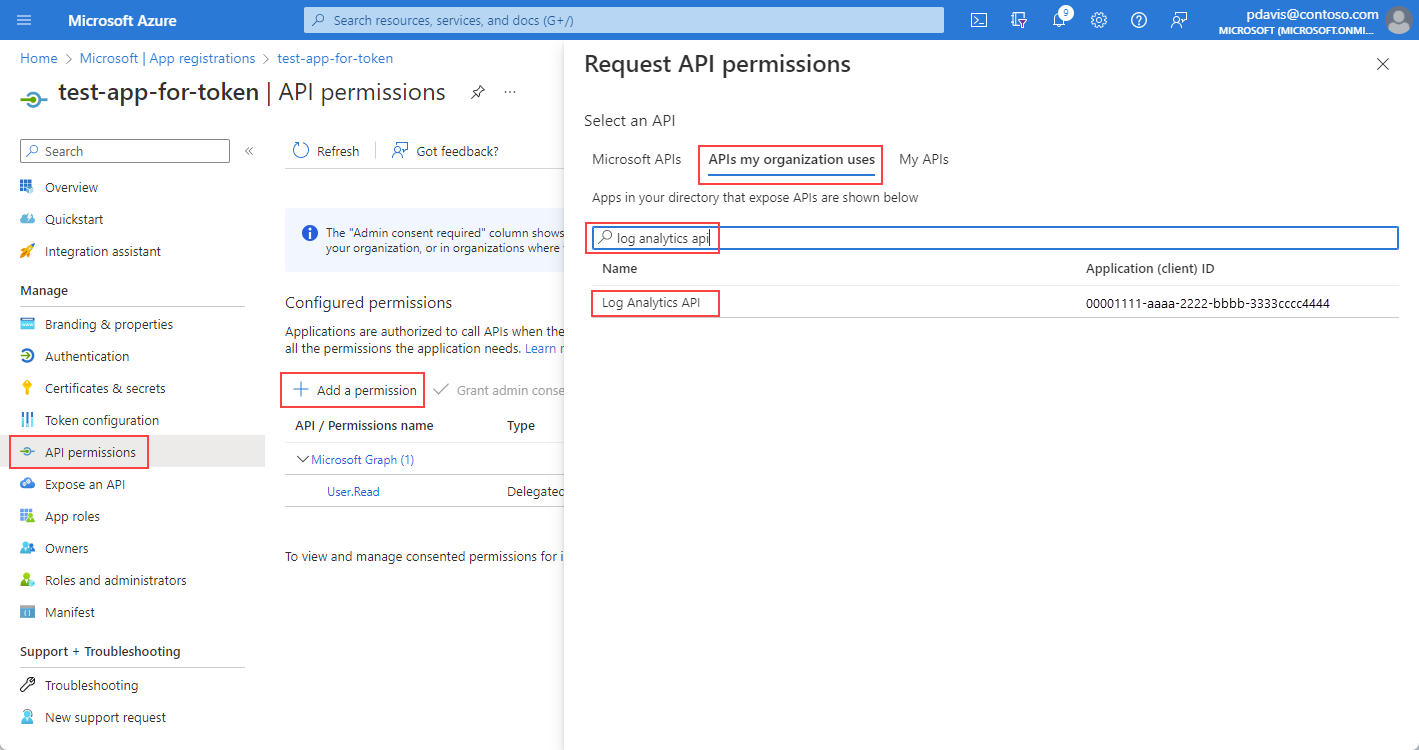
Selecione Permissões delegadas.
Selecione a caixa de verificação Data.Read.
Selecione Adicionar permissões.
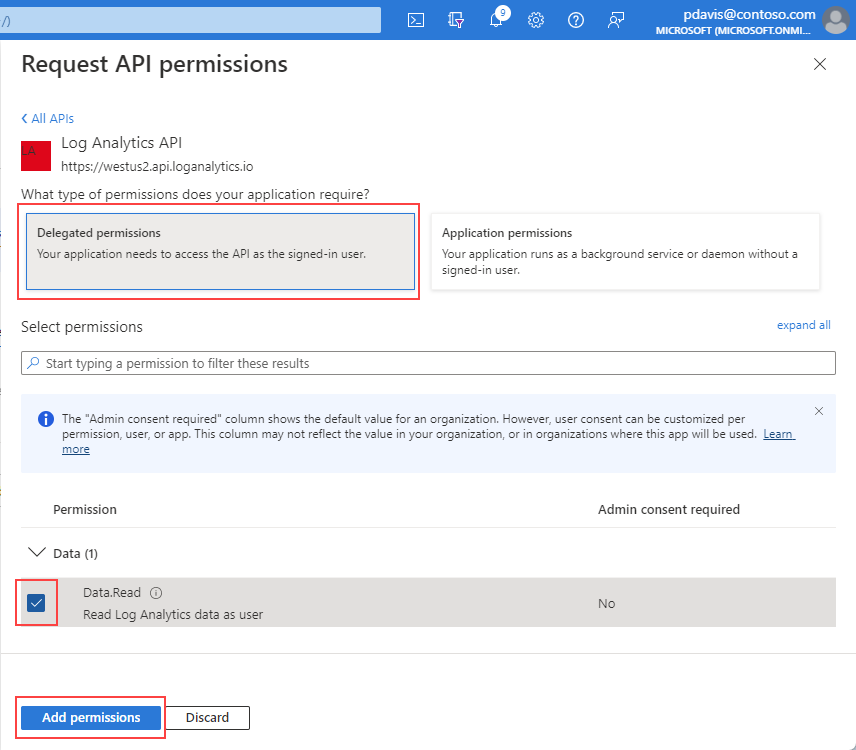
Agora que a sua aplicação está registada e tem permissões para utilizar a API, conceda à sua aplicação acesso ao seu espaço de trabalho do Log Analytics.
Na página de visão geral do seu espaço de trabalho do Log Analytics, selecione Controlo de acesso (IAM).
Selecionar Adicionar atribuição de função.
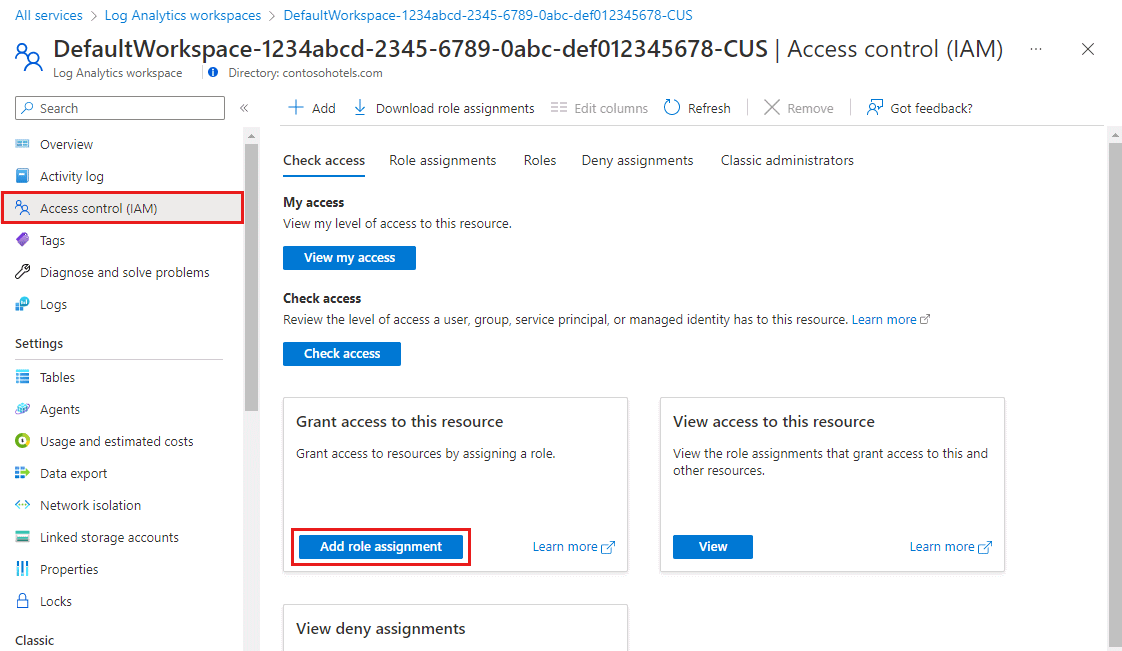
Selecione a função Reader e depois selecione Membros.
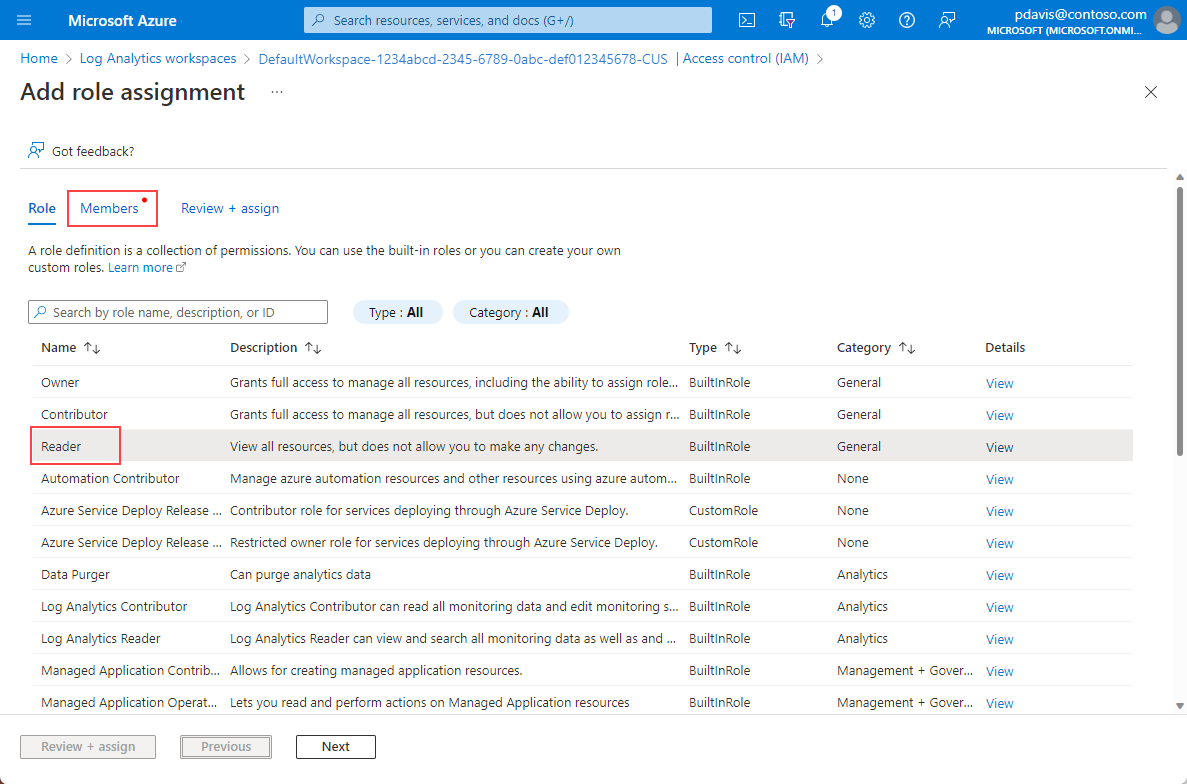
Na aba Membros, escolha Selecionar membros.
Introduza o nome da sua aplicação na caixa Select.
Selecione a sua app e escolha Selecionar.
Selecione Verificar + atribuir.
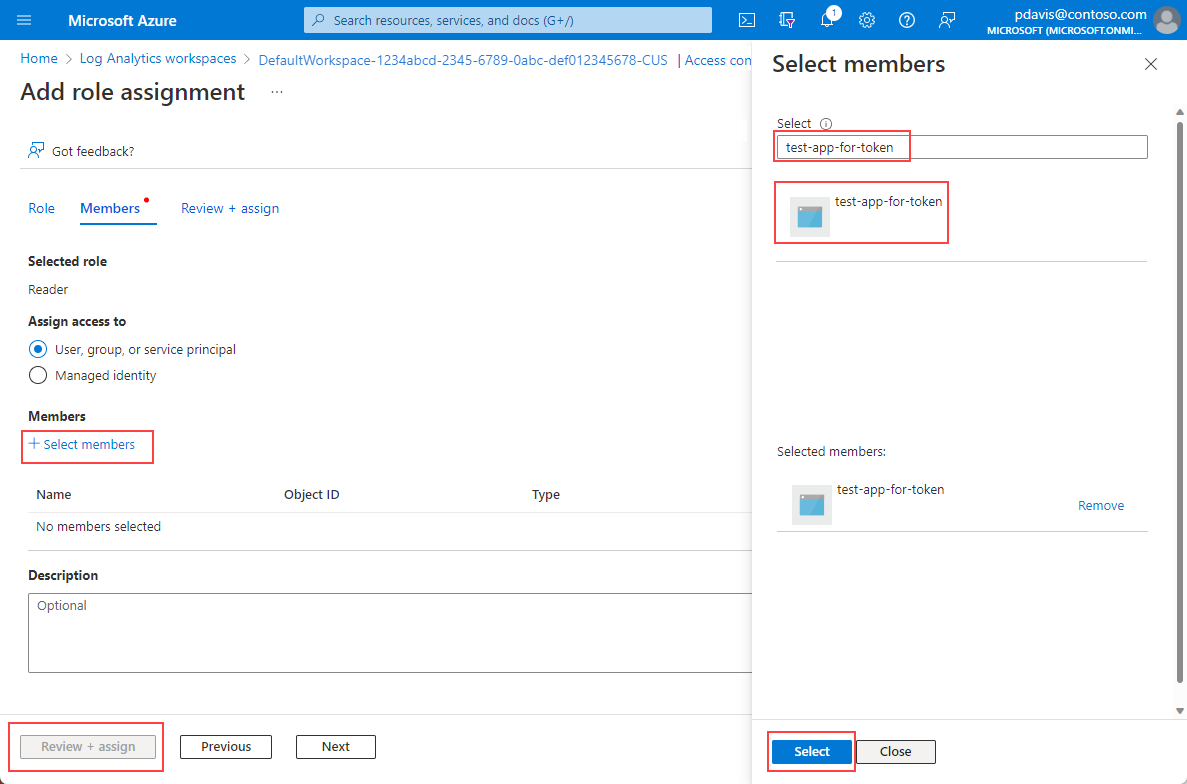
Após terminar a configuração do Active Directory e definir as permissões do espaço de trabalho, solicite um token de autorização.
Nota
Para este exemplo, aplicámos a função de Leitor. Este papel é um dos muitos papéis integrados e pode incluir mais permissões do que você necessita. Podem ser criados papéis e permissões mais granulares. Para mais informações, consulte Manage access to Log Analytics workspaces.
Solicitar um token de autorização
Antes de começar, certifique-se de que tem todos os valores necessários para fazer o pedido com sucesso. Todas as solicitações exigem:
- O ID do inquilino do Microsoft Entra.
- O ID do seu espaço de trabalho.
- O ID do cliente do Microsoft Entra para a aplicação.
- Um segredo do cliente do Microsoft Entra para a aplicação.
A API do Log Analytics suporta autenticação Microsoft Entra com três fluxos diferentes de Microsoft Entra ID OAuth2.
- Credenciais do cliente
- Código de autorização
- Implícito
Fluxo de credenciais do cliente
No fluxo de credenciais de cliente, o token é utilizado com o ponto final do Log Analytics. Uma única solicitação é feita para receber um token usando as credenciais fornecidas para a sua aplicação no passo anterior ao registar uma aplicação no Microsoft Entra ID.
Utilize resource=https://api.loganalytics.azure.com.
Obtenha um token de autenticação utilizando um dos seguintes métodos:
- Interface de Linha de Comando (CLI)
- API REST
- SDK
Ao solicitar um token, é necessário fornecer um parâmetro resource. O parâmetro resource é o URL do recurso que você deseja aceder.
Recursos incluem:
https://management.azure.comhttps://api.loganalytics.iohttps://monitoring.azure.com
Obtenha um token usando uma solicitação REST
Utilize a seguinte chamada de API REST para obter um token. Esta solicitação utiliza uma identificação de cliente e um segredo de cliente para autenticar a solicitação. O ID do cliente e o segredo do cliente são obtidos quando você regista a sua aplicação com o Microsoft Entra ID. Para mais informações, consulte Registar uma Aplicação para solicitar tokens de autorização e trabalhar com APIs.
curl -X POST 'https://login.microsoftonline.com/<tennant ID>/oauth2/token' \
-H 'Content-Type: application/x-www-form-urlencoded' \
--data-urlencode 'grant_type=client_credentials' \
--data-urlencode 'client_id=<your apps client ID>' \
--data-urlencode 'client_secret=<your apps client secret' \
--data-urlencode 'resource=https://monitoring.azure.com'
O corpo da resposta aparece no seguinte formato:
{
"token_type": "Bearer",
"expires_in": "86399",
"ext_expires_in": "86399",
"expires_on": "1672826207",
"not_before": "1672739507",
"resource": "https://monitoring.azure.com",
"access_token": "eyJ0eXAiOiJKV1Qi....gpHWoRzeDdVQd2OE3dNsLIvUIxQ"
}
Utilize o token em pedidos ao ponto de extremidade do Log Analytics.
POST /v1/workspaces/your workspace id/query?timespan=P1D
Host: https://api.loganalytics.azure.com
Content-Type: application/json
Authorization: Bearer <your access token>
Body:
{
"query": "AzureActivity |summarize count() by Category"
}
Exemplo de resposta:
{
"tables": [
{
"name": "PrimaryResult",
"columns": [
{
"name": "OperationName",
"type": "string"
},
{
"name": "Level",
"type": "string"
},
{
"name": "ActivityStatus",
"type": "string"
}
],
"rows": [
[
"Metric Alert",
"Informational",
"Resolved",
...
],
...
]
},
...
]
}
Fluxo do código de autorização
O principal fluxo do OAuth2 suportado é através de códigos de autorização. Esse método requer duas solicitações HTTP para adquirir um token com o qual chamar a API do Azure Monitor Log Analytics. Existem dois URLs, com um endpoint por pedido. Os seus formatos são descritos nas seguintes secções.
URL de código de autorização (requisição GET)
GET https://login.microsoftonline.com/YOUR_Azure AD_TENANT/oauth2/authorize?
client_id=<app-client-id>
&response_type=code
&redirect_uri=<app-redirect-uri>
&resource=https://api.loganalytics.io
Quando uma solicitação é feita ao URL de autorização, o client_id é o ID da aplicação do seu aplicativo Microsoft Entra, copiado do menu de propriedades do aplicativo. O redirect_uri é o URL da página inicial/login da mesma aplicação Microsoft Entra. Quando uma solicitação é bem-sucedida, este endpoint redireciona-o para a página de início de sessão fornecida no registo com o código de autorização anexado à URL. Veja o seguinte exemplo:
http://<app-client-id>/?code=AUTHORIZATION_CODE&session_state=STATE_GUID
Neste ponto, já obteve um código de autorização, que agora precisa para solicitar um token de acesso.
URL de token de código de autorização (requisição POST)
POST /YOUR_Azure AD_TENANT/oauth2/token HTTP/1.1
Host: https://login.microsoftonline.com
Content-Type: application/x-www-form-urlencoded
grant_type=authorization_code
&client_id=<app client id>
&code=<auth code fom GET request>
&redirect_uri=<app-client-id>
&resource=https://api.loganalytics.io
&client_secret=<app-client-secret>
Todos os valores são os mesmos de antes, com algumas adições. O código de autorização é o mesmo código que recebeu na solicitação anterior após um redirecionamento bem-sucedido. O código é combinado com a chave obtida na aplicação Microsoft Entra. Se não guardou a chave, pode eliminá-la e criar uma nova no separador de chaves do menu da aplicação Microsoft Entra. A resposta é uma string JSON que contém o token com o seguinte esquema. Os tipos são indicados para os valores do token.
Exemplo de resposta:
{
"access_token": "eyJ0eXAiOiJKV1QiLCJ.....Ax",
"expires_in": "3600",
"ext_expires_in": "1503641912",
"id_token": "not_needed_for_log_analytics",
"not_before": "1503638012",
"refresh_token": "eyJ0esdfiJKV1ljhgYF.....Az",
"resource": "https://api.loganalytics.io",
"scope": "Data.Read",
"token_type": "bearer"
}
A parte do token de acesso desta resposta é o que apresenta à API do Log Analytics no cabeçalho Authorization: Bearer. Pode também usar o token de atualização no futuro para obter um novo token de acesso e um novo token de atualização quando os seus tiverem expirado. Para este pedido, o formato e o ponto final são:
POST /YOUR_AAD_TENANT/oauth2/token HTTP/1.1
Host: https://login.microsoftonline.com
Content-Type: application/x-www-form-urlencoded
client_id=<app-client-id>
&refresh_token=<refresh-token>
&grant_type=refresh_token
&resource=https://api.loganalytics.io
&client_secret=<app-client-secret>
Exemplo de resposta:
{
"token_type": "Bearer",
"expires_in": "3600",
"expires_on": "1460404526",
"resource": "https://api.loganalytics.io",
"access_token": "eyJ0eXAiOiJKV1QiLCJ.....Ax",
"refresh_token": "eyJ0esdfiJKV1ljhgYF.....Az"
}
Fluxo de código implícito
A API do Log Analytics suporta o OAuth2 implicit flow. Neste fluxo, apenas uma única solicitação é necessária, mas nenhum token de atualização pode ser adquirido.
URL de autorização por código implícito
GET https://login.microsoftonline.com/YOUR_AAD_TENANT/oauth2/authorize?
client_id=<app-client-id>
&response_type=token
&redirect_uri=<app-redirect-uri>
&resource=https://api.loganalytics.io
Uma solicitação bem-sucedida gera um redirecionamento para o seu URI de redirecionamento com o token no URL.
http://YOUR_REDIRECT_URI/#access_token=YOUR_ACCESS_TOKEN&token_type=Bearer&expires_in=3600&session_state=STATE_GUID
Este access_token pode ser usado como valor do cabeçalho Authorization: Bearer quando é passado para a API do Log Analytics para autorizar pedidos.
Mais informações
Pode encontrar documentação sobre OAuth2 com o Microsoft Entra aqui:
- Fluxo de código de autorização do Microsoft Entra
- Fluxo de concessão implícita do Microsoft Entra
- Fluxo de credenciais do cliente Microsoft Entra S2S